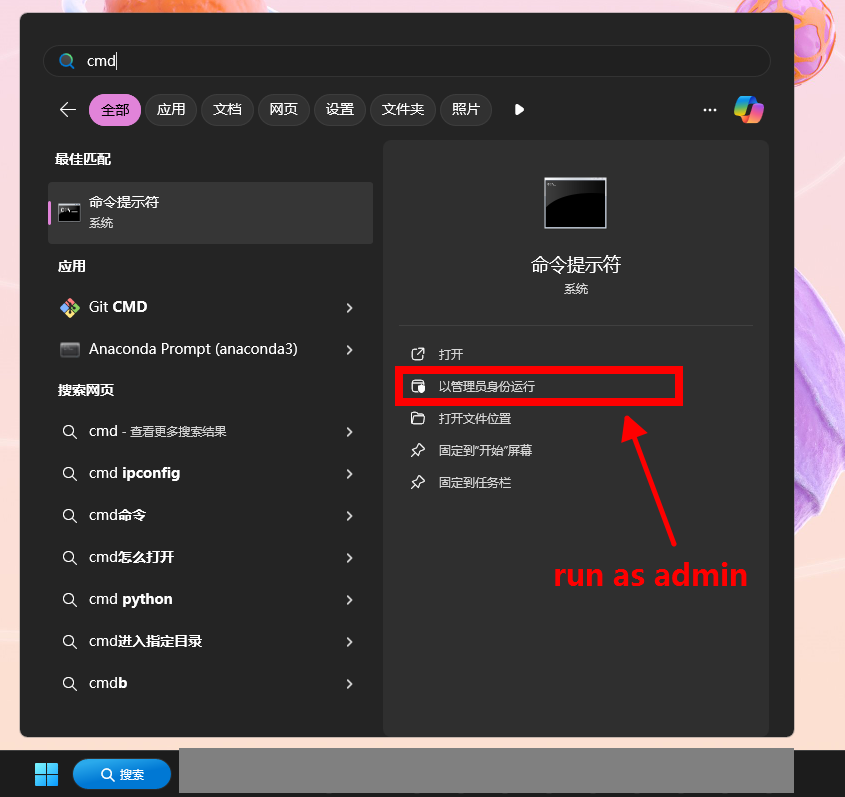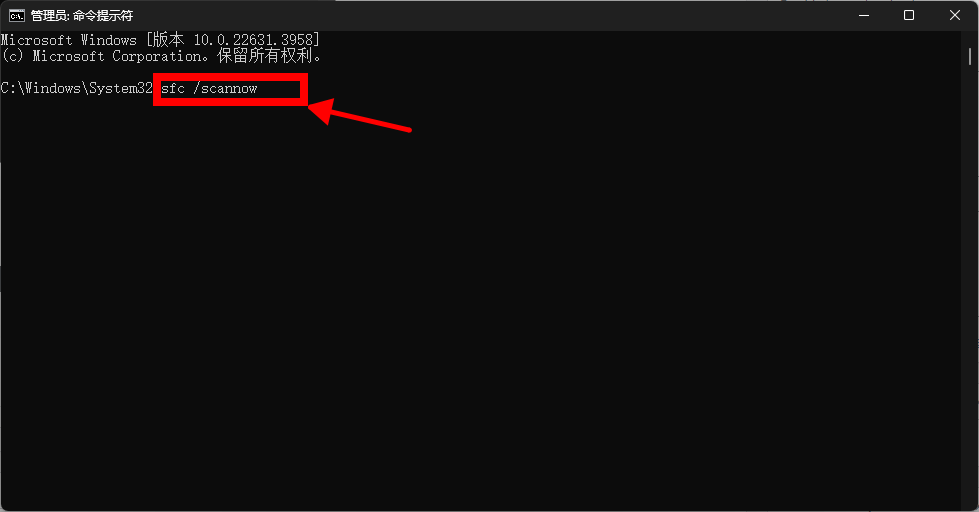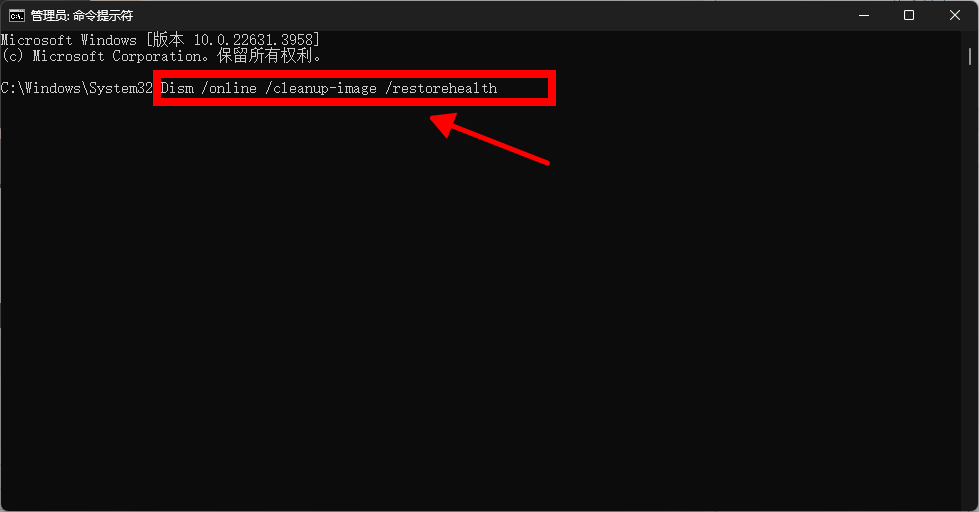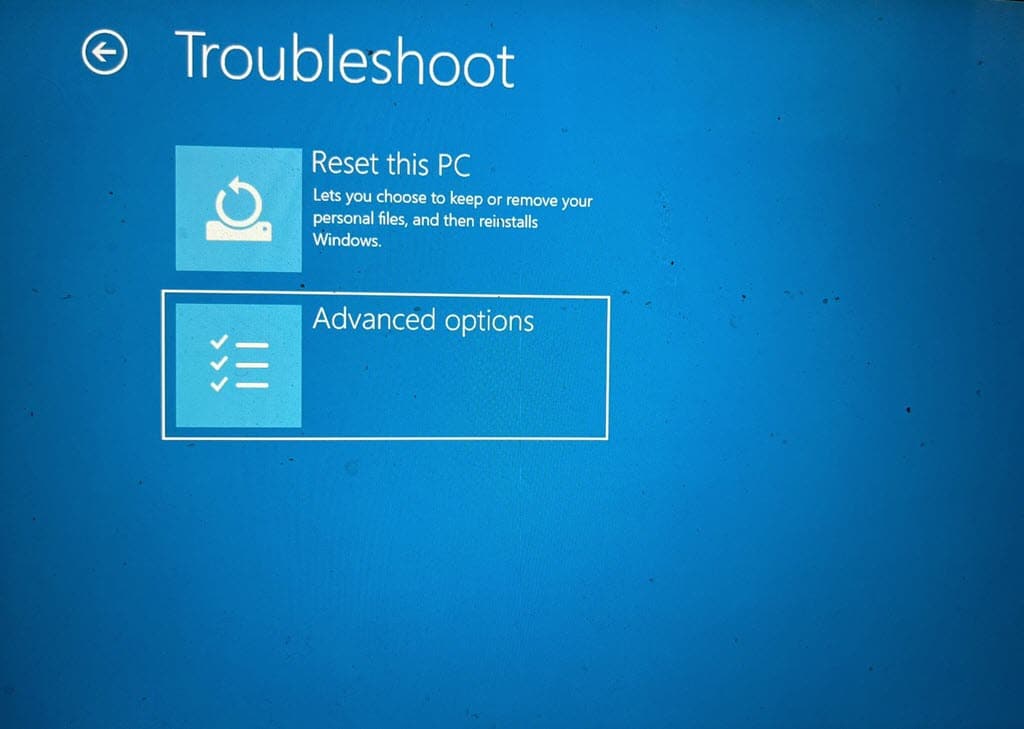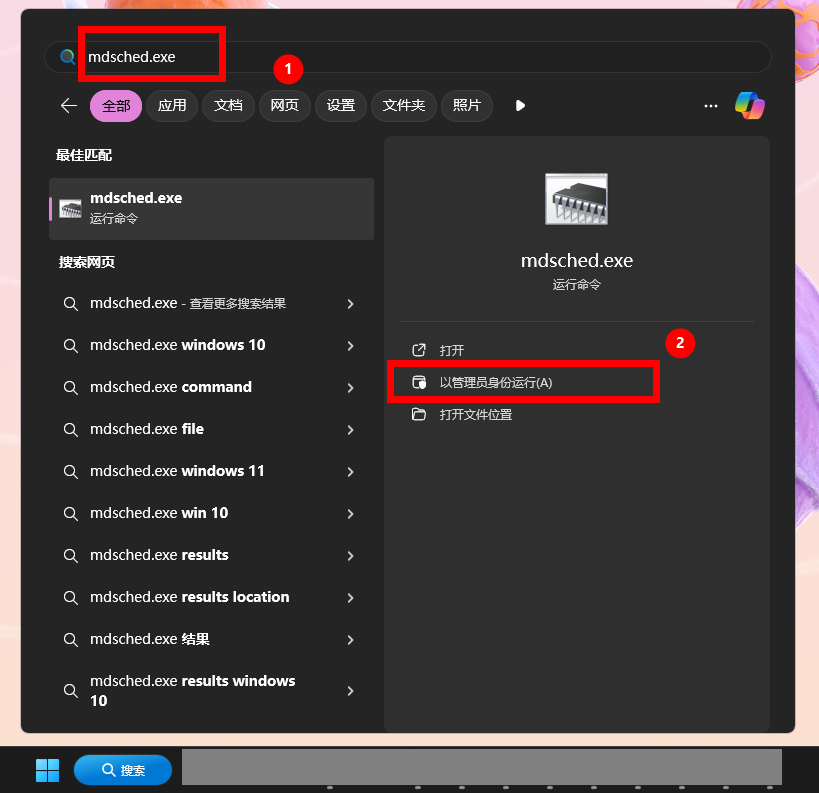错误代码 0xc0000221 通常出现在Windows 11系统无法启动时,由于操作系统的关键文件被删除或损坏,导致无法启动;或者硬盘存在坏扇区或硬盘连接问题可能导致该错误,又或是安装的驱动程序与系统不兼容,可能导致启动失败。以下是详细的解决方法,帮助修复此问题。
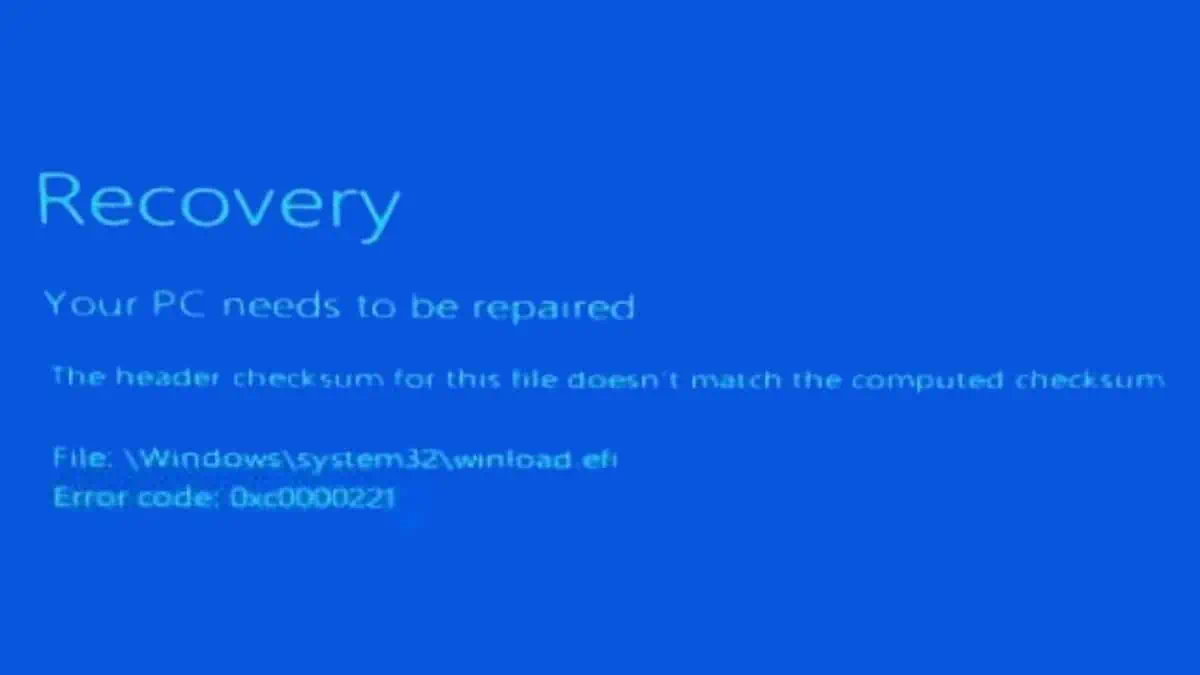
1. 使用命令提示符修复系统文件
1.1 启动命令提示符
- 按【Windows + Q】打开搜索栏,输入“CMD”,使用“以管理员身份运行”。

- 在命令提示符中输入以下命令:
1.2 修复系统文件
sfc /scannow
- 此命令将扫描和修复损坏的系统文件。

1.3 修复系统映像
如果SFC无法解决问题,运行以下命令:
DISM /Online /Cleanup-Image /RestoreHealth
- 等待修复完成后重启电脑。

2. 通过自动修复功能修复
2.1 进入Windows恢复环境(WinRE)
- 重启电脑数次,直到出现“自动修复”界面。如果未进入自动修复,尝试手动启动:

- 按 F8 或 Shift + F8 在启动时进入高级选项。
- 或使用Windows安装介质启动电脑。
- 在“自动修复”界面,选择 高级选项 -> 疑难解答 -> 高级选项。

2.2 运行启动修复
- 在“高级选项”中选择 启动修复。
- 系统将自动检测并尝试修复启动问题。
- 如果修复成功,电脑将重新启动。
3. 检查硬盘状态
3.1 使用命令提示符检查硬盘
- 在命令提示符中输入以下命令检查硬盘是否有坏扇区:
chkdsk C: /f /r
- 如果系统提示需要重新启动以检查硬盘,输入 Y 并按回车。

- 重新启动后,系统将自动检测并修复硬盘问题。
4. 检查硬件问题
4.1 检查内存
- 【Windows + Q】打开搜索栏,输入
mdsched打开Windows内存诊断。 - 运行诊断工具,检测是否存在内存问题。

4.2 检查硬盘连接
- 关机后,断开电源,打开机箱。
- 检查硬盘连接线是否松动,重新插紧。

5. 重装Windows 11
5.1 重新安装Windows系统
- 具体可以参考“重新安装Windows系统的详细步骤”
0xc0000221 错误多由系统文件损坏或硬件问题引起。通过启动修复、命令提示符修复、检查硬盘状态和系统还原,大多数问题都可以解决。如果问题仍然存在,建议备份数据并重新安装系统,或者联系硬件厂商检测设备故障。
Views: 1215